Caffe 在 win10 環境下配置
參考:
整了好幾天,終於實現 windows 環境下的 caffe 編譯,實現 win10 + caffe + vs2013 + anaconda2.7 + cuda8.0 + cuDNN_v5
軟體安裝
當前執行環境:Win10 + Nvidia 940MX
需要安裝軟體:
Note 1:安裝 cuda 過程中可能會遇到如下情況
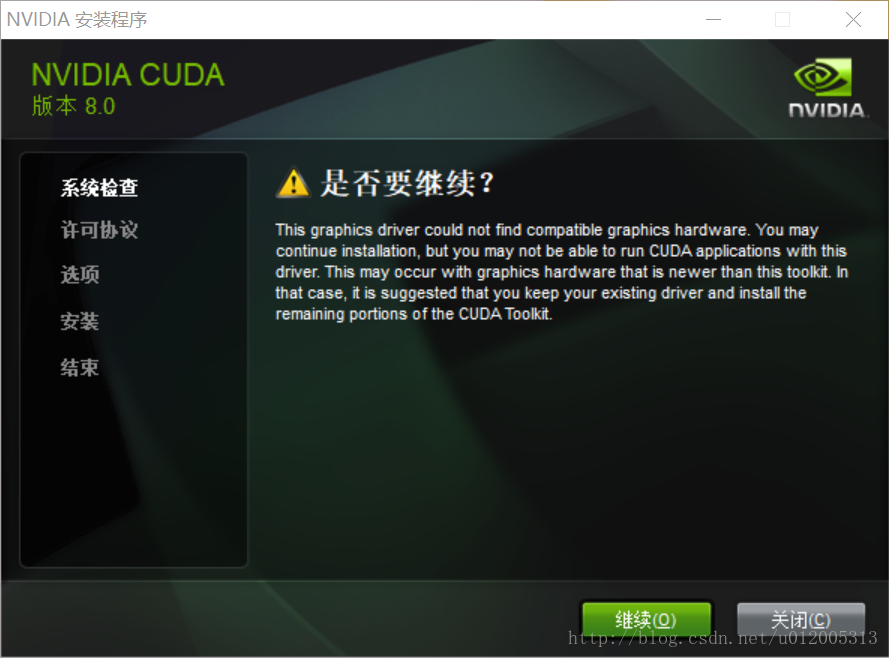
忽略繼續即可
Note 2:安裝 cuda 過程中不要改變安裝的路徑
Note 3:安裝 anaconda 時需要注意新增路徑到環境變數
C:\software\anaconda\Anaconda - 1
- 2
- 3
- 4
下載 caffe(這裡使用 microsoft 版本):Microsoft/caffe
配置
複製 .\windows\CommonSettings.props.example 為 .\windows\CommonSettings.props
開啟 CommonSettings.props 檔案,修改如下:
預設 <CudaVersion> 為 7.5,修改為 <CudaVersion>8.0</CudaVersion>
預設 <PythonSupport> 為 false,修改為 <PythonSupport>true</PythonSupport>
同時需要修改下面的 <PythonDir> 路徑,替換為當前 anaconda 的安裝路徑:<PythonDir>C:\software\anaconda\Anaconda2\</PythonDir>
使用 python 還需要安裝以下檔案:
conda install --yes numpy scipy matplotlib scikit-image pip
pip install protobuf
- 1
- 2
- 3
編譯
開啟 .\windows\Caffe.sln
編譯 libcaffe
剛開始編譯的是 libcaffe,右擊 libcaffe -> Properties:
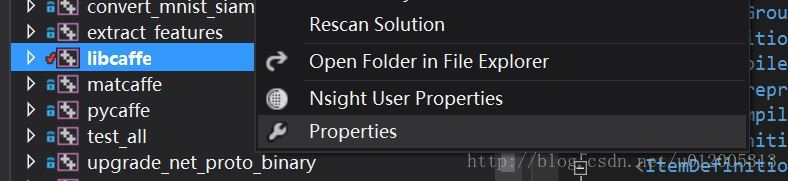
左側選擇 Configuration Properties -> C/C++,右側選擇 Treat Warnings As Errors 為 No:
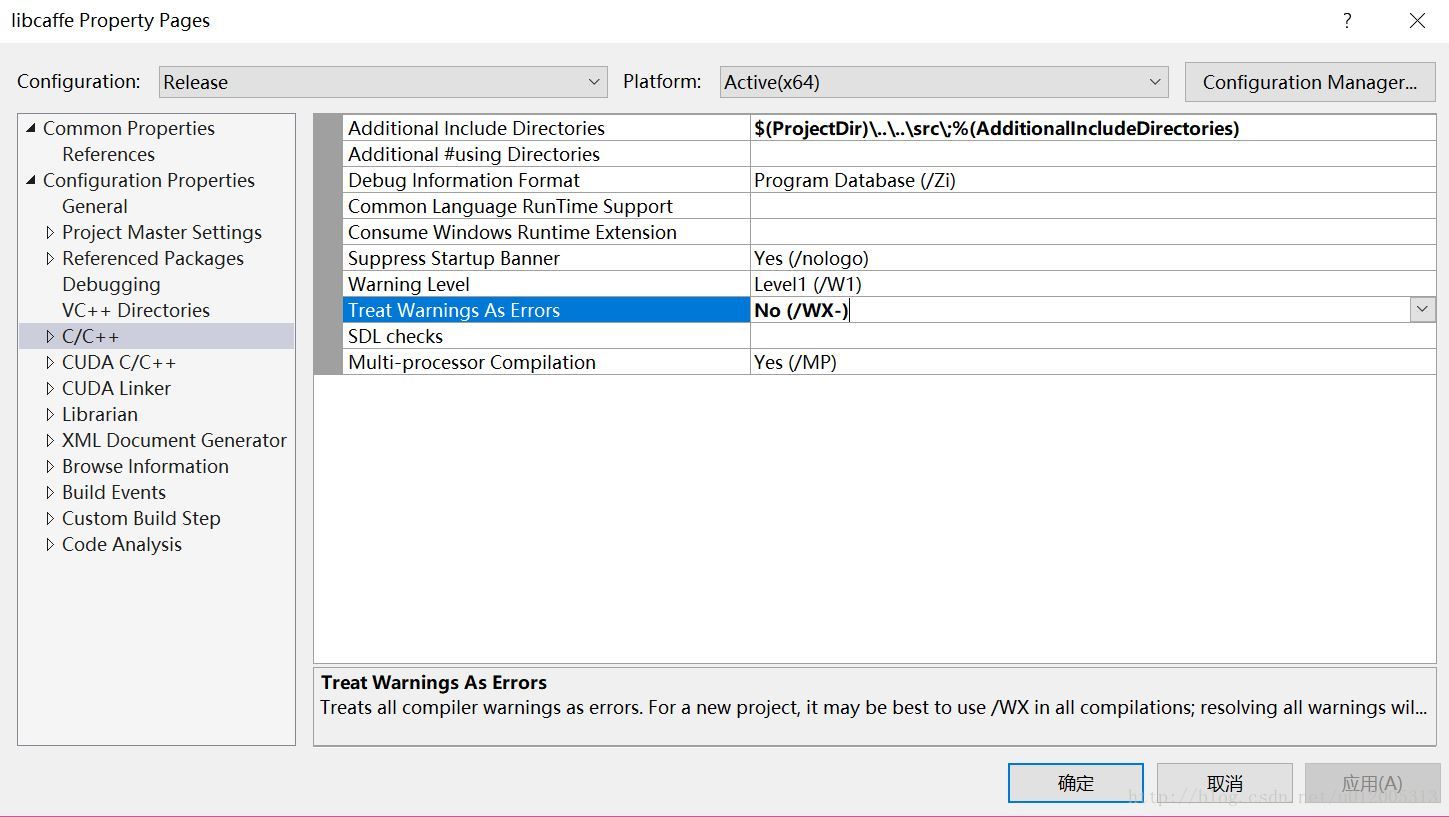
Note:選擇 Release 模式和 x64 平臺
配置完成,點選執行即可
問題 1:\INCLUDE\CAFFE\PROTO\CAFFE.PB.H - 找不到此類檔案或資料夾
網上有其他的答案,我的解決方法是修改上面的屬性後重新編譯就可以了
問題 1:Unable to start Program libcaffe.lib
編譯完成最後,彈出上面錯誤。其實 libcaffe.lib 已經編譯完成(在 ./build/x64/Release 資料夾)。或者右擊 libcaffe 重新編譯即可
編譯全部工程
完成 libcaffe 的編譯後,就可以編譯其它子工程了。右擊解決方案,點選 Build Solution,等待編譯完成
測試
編譯生成的檔案均放置在 .\build\x64\Release 資料夾內
測試 caffe.exe
生成的 caffe.exe 在 .\build\x64\Release 目錄下
開啟命令列視窗,轉到 .\build\x64\Release 路徑下,輸入 caffe 執行:
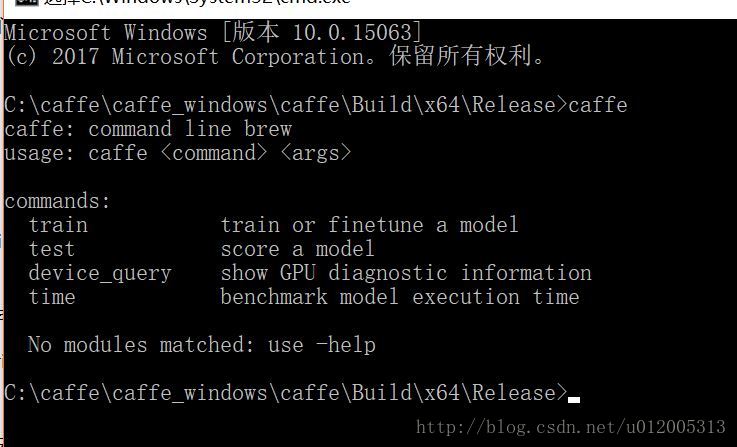
測試 pycaffe
有兩種方法
第一種,將 caffe_root\Build\x64\Release\pycaffe 資料夾放置到 anaconda_root\Lib\site-packages 路徑下
第二種,將 caffe_root\Build\x64\Release\pycaffe 路徑加入到 PythonPath 環境變數中
完成後,開啟 python 視窗,輸入 import caffe 測試:
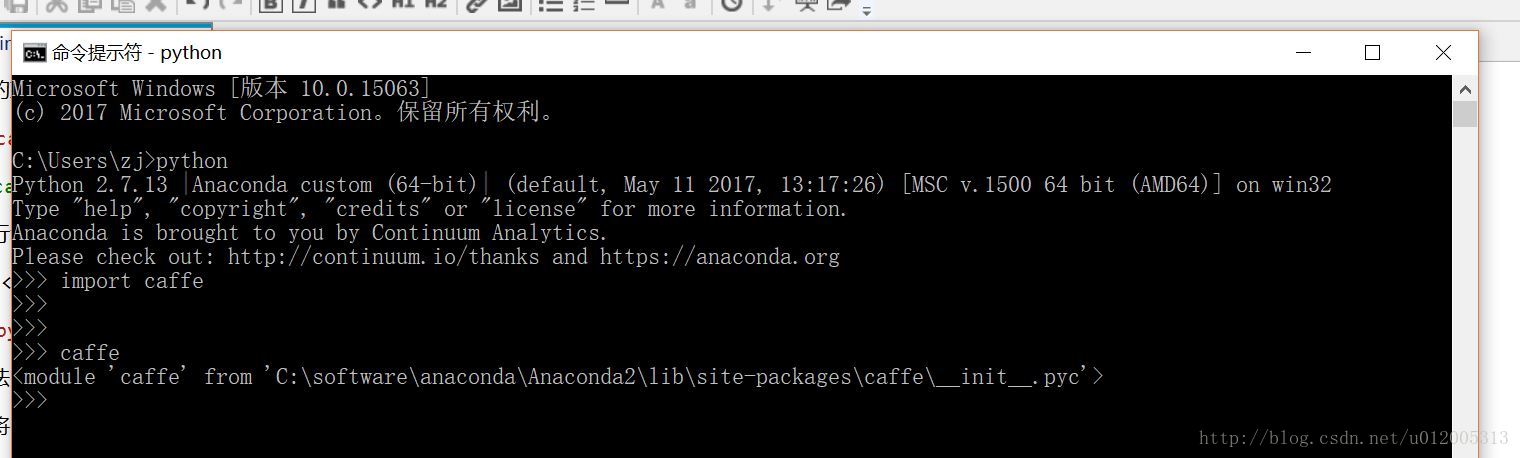
下載 mnist 資料集
如果在 linux 環境下,執行 ./data/mnist/get_mnist.sh 檔案即可
在 windows 環境下,需要手動下載
我的地址:mnist
在 .\data\mnist\ 路徑下新建資料夾 mnist_train_lmdb 和 mnist_test_lmdb
- 在
mnist_train_lmdb資料夾中放置train-images-idx3-ubyte和train-labels-idx1-ubyte - 在
mnist_test_lmdb資料夾中放置t10k-images-idx3-ubyte和t10k-labels-idx1-ubyte
製作 lmdb 格式資料集
在根路徑下新建批處理檔案 create_mnist.bat:
.\Build\x64\Release\convert_mnist_data.exe .\data\mnist\mnist_train_lmdb\train-images-idx3-ubyte .\data\mnist\mnist_train_lmdb\train-labels-idx1-ubyte .\examples\mnist\mnist_train_lmdb
.\Build\x64\Release\convert_mnist_data.exe .\data\mnist\mnist_test_lmdb\t10k-images-idx3-ubyte .\data\mnist\mnist_test_lmdb\t10k-labels-idx1-ubyte .\examples\mnist\mnist_test_lmdb
pause
- 1
- 2
- 3
- 4
雙擊執行:
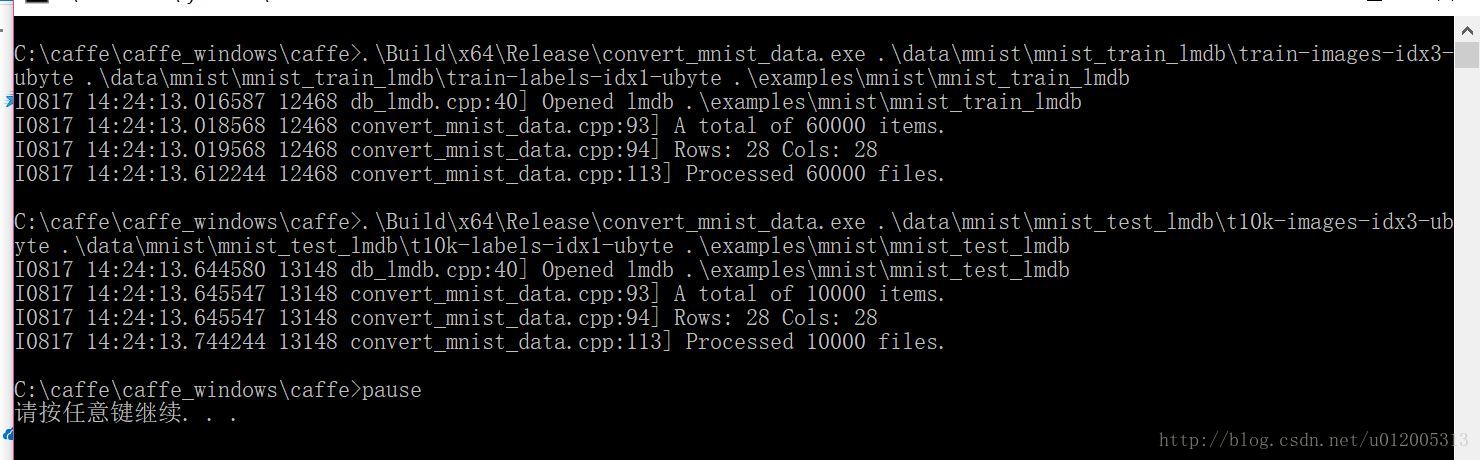
在 .\examples\mnist\ 資料夾下生成資料夾 mnist_train_lmdb 和 mnist_test_lmdb
訓練 LeNet 網路
在根路徑下新建批處理檔案 train_lenet.bat:
SET GLOG_logtostderr=1
.\Build\x64\Release\caffe.exe train --solver=.\examples\mnist\lenet_solver.prototxt
pause
- 1
- 2
- 3
- 4
雙擊執行:
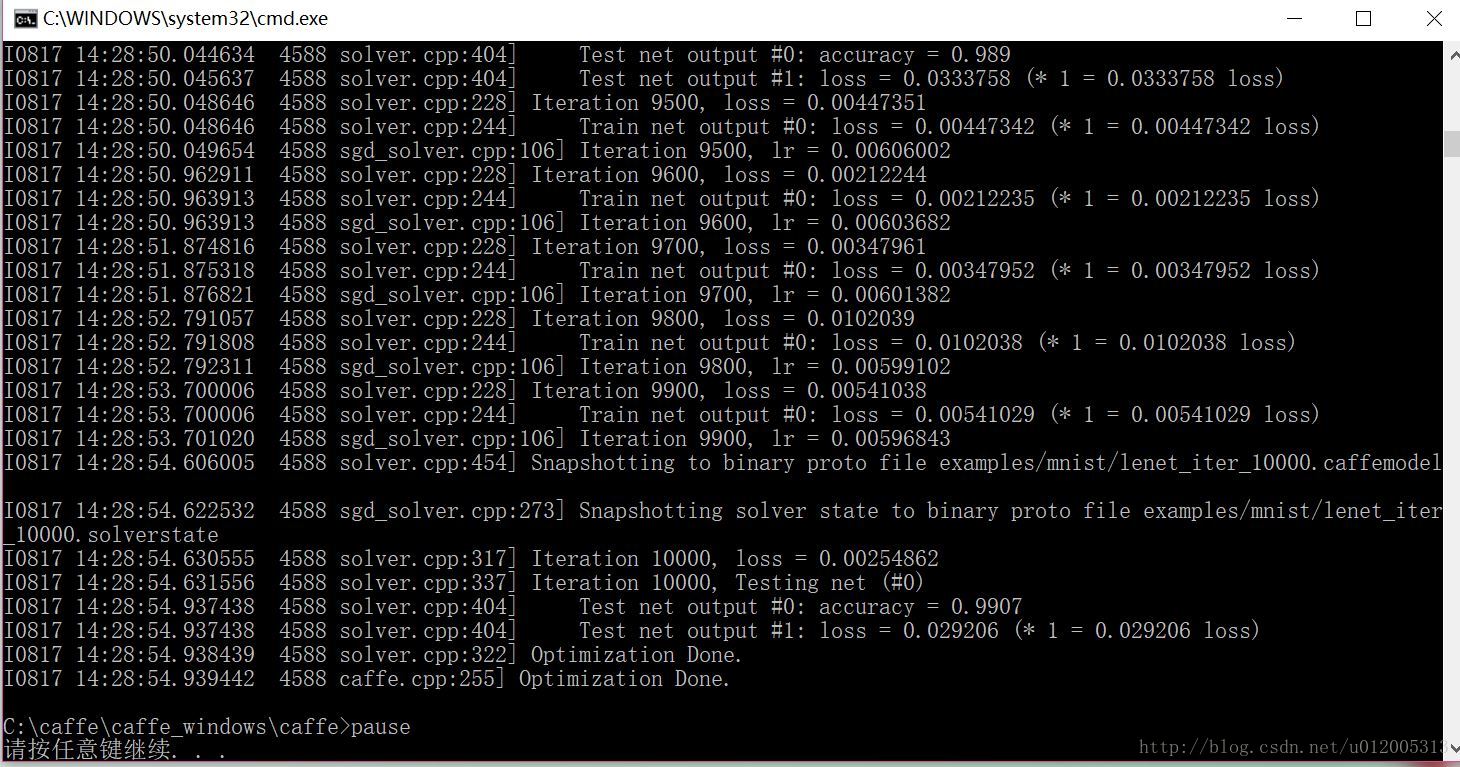
訓練識別精度達到 99.07%
在 .\examples\mnist\ 資料夾下生成檔案
lenet_iter_5000.caffemodel
lenet_iter_5000.solverstate
lenet_iter_10000.caffemodel
lenet_iter_10000.solverstate`
- 1
- 2
- 3
- 4
- 5
小結
目前使用的 caffe 版本是 github 上 Microsoft 提供的,但是這個庫已經不維護了,用於學習還是可以滴
編譯好的版本:caffe
測試發現,這個庫很難編譯成功
也有人自己維護了 caffe in windows
相關推薦
Caffe 在 win10 環境下配置
參考: 整了好幾天,終於實現 windows 環境下的 caffe 編譯,實現 win10 + caffe + vs2013 + anaconda2.7 + cuda8.0 + cuDNN_v5 主要內容 軟體安裝 當前執行環境:Win
win10環境下配置彙編環境masm32,並使用qedit編輯第一個彙編程式
一: win10環境下配置彙編環境masm32 1. 官網下載masm32:http://www.masm32.com/download.htm 這裡我選擇的是第二個,下載後解壓,一直點確定即可,最後
win10環境下配置jdk環境變數
1.首先右擊我的電腦--屬性--高階屬性--環境變數 3.在系統變數裡面新建一個JAVA_HOME 裡面值寫 C:\Program Files\Java\jdk1.8.0_181(自己的java路徑)
win10環境下配置django2.0.4+Apache2.4+python3.6專案,以及Django靜態檔案、Apache多專案配置的解決方案(親測)
1 安裝django, Apache,python 要求Apache和python位數一致,比如我的Apache2.4-x86和 python3.6-32位 我的安裝位置: Apache2.4 --- E:\Apache24 python3.6---E:\pht
JAVA在win10環境下配置環境變數
最近在學習Java,因此需要安裝環境變數。安裝好jdk後,按照網上的教程搭建好了環境變數,開始使用。如果真的正常使用了,那麼我也不會寫這個部落格了。事實上,在使用過程中,發現只有javac可以使用,執行java命令,出現“錯誤 找不到或無法載入主類”。我認為是
win10環境下配置Apache+PHP+MySQL環境的方法
(親測有效,過程中遇到的問題,給出瞭解決方案) 一、搭建前的準備 需要下載如下四個檔案由於版本更新太快這裡就不附加下載連結了 1、vc_redist.x64.exe(MicrosoftVisual C++ 2015 RC Redistributable (x64)
win10 環境下配置tomcat9
win10 環境下配置 tomcat9 轉載自自己的部落格,部分英文,不影響閱讀。 Web Server tomcat download tomcat download the 64-bit
pip在win10環境下配置環境變數
右鍵左下角:系統--高階系統設定--高階--環境變數: 環境變數分使用者變數和系統變數,以使用者變數為例: 雙擊path或者點選編輯進入path編輯介面,點選編輯文字,在原有的路徑後邊輸入分號“;”,再加上pip的安裝路徑,預設是C:\Python27\Scripts,然後
win10環境下配置win10Apache+PHP+MySQL環境的方法
一、搭建前的準備 需要下載如下四個檔案由於版本更新太快這裡就不附加下載連結了 1、vc_redist.x64.exe(MicrosoftVisual C++ 2015 RC Redistributable (x64) - 14.0.22816) 2、php-5.6.11(php-5.6.11-Win3
win10+vs2013+python2.7 環境下配置下配置無gpu的caffe
##配置之前,請大家一定要注意自己的python版本,一定要是py2.7 caffe 下載地址: https://github.com/Microsoft/... 例外,我這裡有已經編譯好的caffe,在python裡可以直接import,下載地址:https://download.csdn.n
win10環境下MinGW和MSYS的安裝與配置
gcc 針對 ref org 環境變量 blog tar window 顯示 最近在看《Python高級編程》這本書,裏面講到需要安裝MinGW和MSYS。因此,也了解到MinGW是針對Windows平臺開發的編譯器,可以實現gcc編譯器的各種功能。 1.首先,
win10 wamp 下配置magento環境
慢慢 view 輸入 pdb views http require ofo req 最近配置項目需要配置magento,就研究下配置環境,wamp配置:1.安裝wamp集成,會遇到MSVCR100.dll丟失的問題,其實就是Visual C++沒安裝,安裝解決下2.配置ma
Java環境變量的配置 (Win10環境下)
windows10下設置java環境變 windows10設置java環境 一、已安裝jdk 的win10計算機1、首先找到‘此電腦’,右擊選擇屬性 2、選擇高級系統設置 3、選擇環境變量 4、選擇新建,變量名為 (JAVA_HOME) 變量值為是之前安裝jdk的路徑,我的是安裝在E:\Progr
WIN10環境下MAVEN的安裝與配置
前言 寫部落格的目的是為了記錄所學的知識,以後忘了也能快速找到,不用臨時去搜索。其中主要參考了這篇部落格:http://blog.csdn.net/jiuqiyuliang/article/details/45390313 一、準備工作 Java開發環境(我的jdk版本是
win10 visual studio2017環境下配置glut以及glui
1)下載GLUT:Windows環境下的GLUT下載地址:glut下載地址 2)將下載的壓縮包解開,將得到5個檔案:glut.h、glut.lib、glut32.lib、glut.dll、glut32.dll。 3)找到visual studio存放本地標頭檔案的資料
Win10環境下安裝 NVIDIA Cuda9.0 + 多環境Anaconda3-5.2.0 + PyTorch 0.4.1 GPU版本 + PyCharm環境配置
前提準備 1、電腦必須支援NVIDIA獨立顯示卡並且已經安裝獨顯驅動 (8G以下就不用考慮安裝了),如下圖所示 2、設定首選圖形處理器 在NVIDIA 控制面板中 -> 選擇管理 3D 設定 -> 全域性設定 -> 首選圖形處理器中選擇高效
win10環境下使用Anaconda3配置安裝TensorFlow-gpu-1.11(win10+Python3.6+vs2015+CUDA9.0+cuDNN7.1+anaconda3+Spyder)
前言 入坑AI,安裝TensorFlow學習深度學習,網上有很多安裝方法,在這裡僅記錄我的安裝方法以及在安裝過程中踩到的各種坑,以便在以後因故重新安裝時供自己回顧使用。(多圖長文) 安裝準備 軟體準備:
win10環境下 JDK環境配置以及TOMCAT快速配置 一條龍
有很多小夥伴反映安裝JDK的過程中不知道如何配置環境變數,查網上資料或者部落格也有些出入,因此博主在這裡介紹一下JDK以及TOMCAT的快速配置。整個過程大概10分鐘,親測按照步驟即可成功安裝。 **
win7、win10環境下的maven的環境變數配置
(一)win7 maven環境變數配置 第一步:http://maven.apache.org/download.cgi官網下載 第二步:把壓縮包解壓縮到不含中文和空格的目錄下 第三步:新建MA
mysql-5.7.17-winx64免安裝版,win10環境下安裝配置
下載地址:http://dev.mysql.com/downloads/file/?id=467269 1.解壓到自定義目錄:我解壓到了D盤的根目錄 2.複製my-default.ini 重新命名 my.ini 配置如下: [mysql]# 設定mysql客戶端預設字符集default-ch
